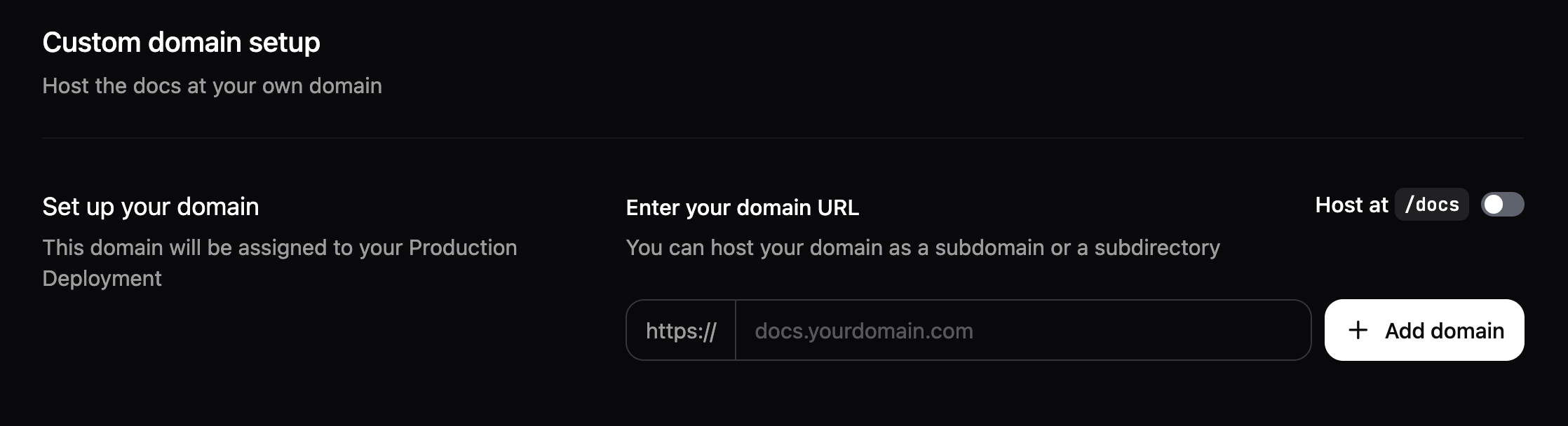- Ajoutez votre domain dans votre Dashboard.
- Configurez les paramètres DNS auprès de votre fournisseur de domain.
- Laissez le temps au DNS de se propager et aux certificats TLS d’être automatiquement provisionnés.
Vous souhaitez configurer un sous-répertoire personnalisé comme
mintlify.com/docs ? Consultez la documentation sur le sous-répertoire personnalisé.Ajoutez votre domaine personnalisé
- Accédez à la page Configuration du domaine personnalisé dans votre Dashboard.
- Saisissez votre nom de domaine. Par exemple,
docs.example.comouwww.example.com. - Cliquez sur Ajouter le domaine.
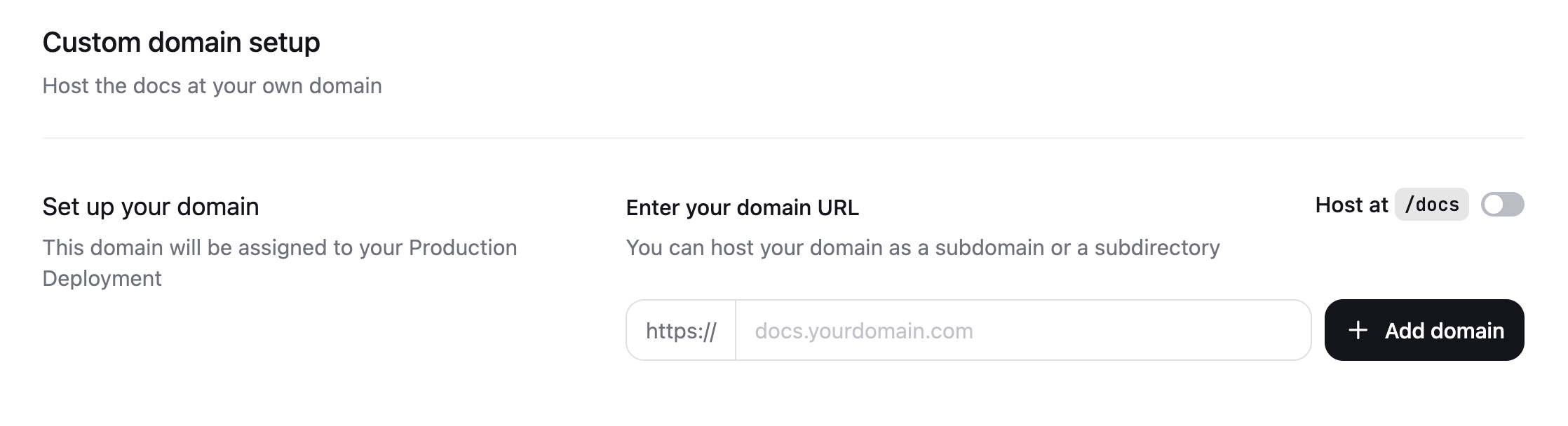
Configurer votre DNS
- Sur le site de votre fournisseur de domaine, accédez aux paramètres DNS de votre domaine.
- Créez un nouvel enregistrement DNS avec les [objet Objet] suivants :
Chaque fournisseur de domaine a une méthode différente pour ajouter des enregistrements DNS. Consultez la documentation de votre fournisseur de domaine pour des instructions spécifiques.
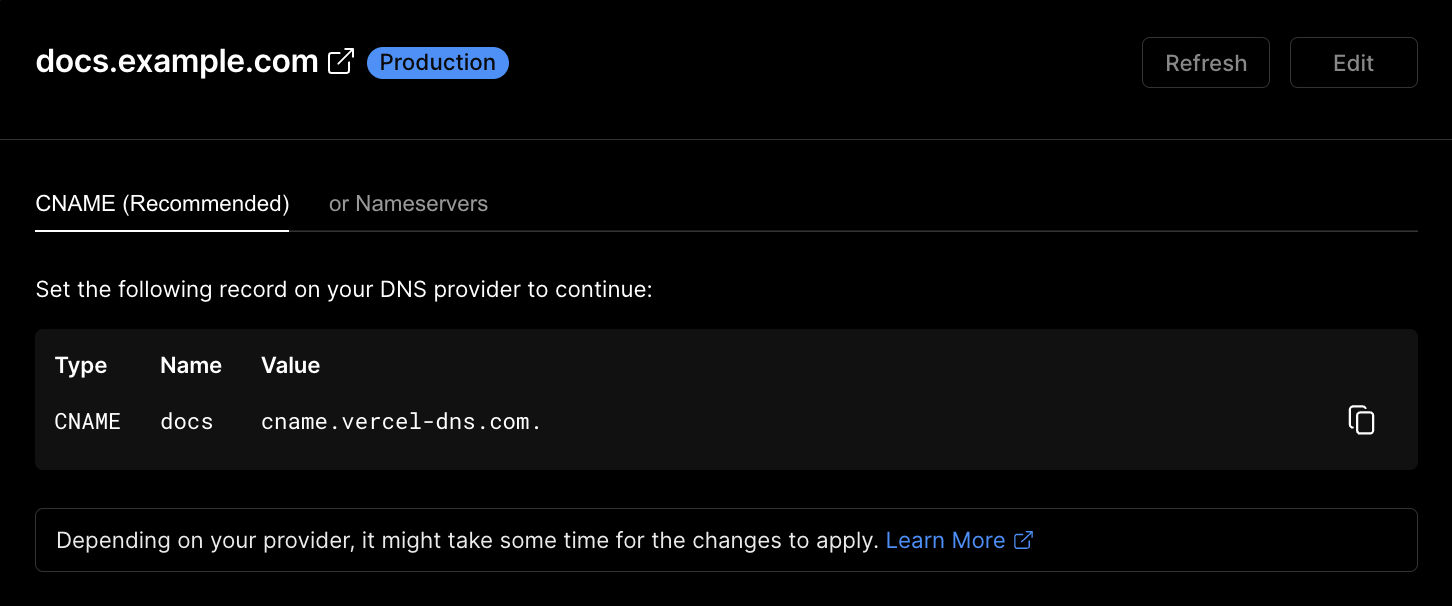
Propagation du DNS
Provisionnement automatique de TLS
Enregistrements CAA
Chemins réservés
/.well-known/acme-challenge est réservé à la validation de certificats et ne peut pas être redirigé ni réécrit. Si vous avez configuré des redirections ou des réécritures pour ce chemin, l’émission du certificat échouera.
Paramètres spécifiques au fournisseur
Vérification Vercel
Vérification Vercel
Si Vercel est votre fournisseur de domaine, vous devez ajouter un enregistrement
TXT de vérification. Ces informations s’affichent dans votre Dashboard après l’envoi de votre domaine personnalisé et vous sont également envoyées par e‑mail.Mode de chiffrement Cloudflare
Mode de chiffrement Cloudflare
Si Cloudflare est votre fournisseur DNS, vous devez activer le mode « Full (strict) » pour le paramètre de chiffrement SSL/TLS. Désactivez également « Always Use HTTPS » dans vos paramètres Edge Certificates. La redirection HTTPS de Cloudflare empêchera Let’s Encrypt de valider votre domaine lors de la mise à disposition du certificat.
Définir une URL canonique
canonical à votre docs.json :
https://www.your-custom-domain-here.com par votre domain personnalisé réel. Par exemple, si votre domain personnalisé est docs.mintlify.com, vous utiliseriez :